Effektive tips for å markedsføre småbedrifter på Instagram
Gode tips om instagram-markedsføring for små bedrifter. Instagram er en populær plattform som kan være et godt verktøy for å markedsføre småbedrifter. …
Les artikkelen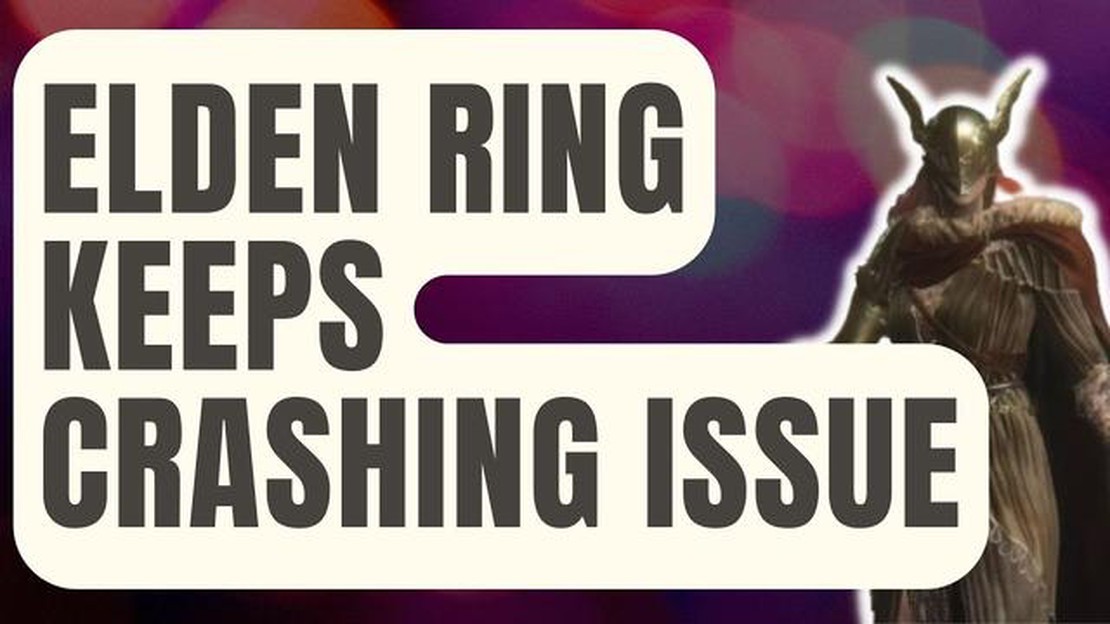
Hvis du er en fan av det etterlengtede spillet Elden Ring, har du kanskje støtt på det frustrerende problemet med at spillet krasjer. Krasj kan være en stor buzzkill, avbryte spillet ditt og forårsake frustrasjon. Det er imidlertid ingen grunn til bekymring, for det finnes flere feilsøkingstrinn du kan ta for å løse problemet med at Elden Ring krasjer. I denne komplette guiden går vi gjennom de ulike metodene for å løse problemet.
Noe av det første du kan prøve, er å oppdatere grafikkdriverne. Utdaterte eller inkompatible drivere kan ofte føre til krasj og andre ytelsesproblemer. Gå til grafikkortprodusentens nettsted og last ned de nyeste driverne for din spesifikke modell. Installer driverne og start datamaskinen på nytt for å se om problemet er løst.
Hvis det ikke hjelper å oppdatere grafikkdriverne, kan du prøve å kontrollere at spillfilene er intakte. Korrupte eller manglende spillfiler kan også forårsake krasj. Dette gjør du ved å åpne spillstarteren (Steam, Epic Games osv.) og gå til menyen for alternativer eller innstillinger. Se etter et alternativ for å verifisere integriteten til spillfilene, og følg instruksjonene på skjermen. Denne prosessen kan ta litt tid, men den kan løse eventuelle problemer med spillfilene og potensielt løse problemet med at spillet krasjer.
Hvis problemet vedvarer, kan du prøve å redusere spillinnstillingene. Noen ganger kan det å kjøre spillet med høye grafikkinnstillinger belaste systemet og føre til at det krasjer. Ved å senke innstillingene kan du redusere belastningen og potensielt forbedre stabiliteten. Åpne menyen for spillinnstillinger og juster grafikkalternativene til en lavere innstilling. Det kan hende du må eksperimentere med ulike innstillinger for å finne den rette balansen mellom ytelse og visuell kvalitet.
En annen mulig løsning er å deaktivere eventuelle bakgrunnsapplikasjoner eller -prosesser som kan komme i konflikt med spillet. Åpne oppgavebehandlingsprogrammet på datamaskinen og se etter eventuelle prosesser eller programmer som bruker mye systemressurser. Lukk disse programmene og prøv å kjøre Elden Ring på nytt for å se om problemet er løst.
Hvis ingen av metodene ovenfor fungerer, kan det være lurt å vurdere å installere spillet på nytt. Noen ganger kan en ny installasjon løse underliggende problemer som kan forårsake krasj. Avinstaller spillet fra datamaskinen, start systemet på nytt, last ned og installer spillet på nytt fra den offisielle kilden. Sørg for å følge installasjonsinstruksjonene nøye, og sjekk om problemet med krasj vedvarer.
Husk å holde systemet oppdatert med de nyeste oppdateringene. Utviklerne lanserer ofte oppdateringer for å fikse feil og forbedre spillets stabilitet. Se etter tilgjengelige oppdateringer for Elden Ring og installer dem ved behov. Disse oppdateringene kan løse spesifikke krasjproblemer og gi en jevnere spillopplevelse.
Hvis du opplever krasj når du spiller Elden Ring, er det flere feilsøkingstrinn du kan ta for å løse problemet. Alt fra oppdatering av drivere til justering av spillinnstillinger kan bidra til å løse problemet, slik at du kan spille uten avbrudd. Hvis alt annet mislykkes, kan du kontakte spillets supportteam for ytterligere hjelp til å løse problemet.
Hvis du opplever hyppige krasj mens du spiller Elden Ring, er du ikke alene. Krasjproblemer kan være frustrerende, men heldigvis er det flere ting du kan gjøre for å løse dem. Følg løsningene nedenfor for å løse problemet med at Elden Ring stadig krasjer:
Prøv én løsning om gangen, og test spillet for å se om krasjproblemet er løst. Hvis problemet vedvarer, kan det hende du må kontakte spillets supportteam eller søke hjelp i spillmiljøet.
Les også: Slik gjør du deg klar til Serpent Sanctuary i WoW Classic TBC: En spillerguide
Husk å holde systemet oppdatert med de nyeste driverne og oppdateringene for optimal ytelse når du spiller Elden Ring.
En av hovedårsakene til at Elden Ring krasjer, er at systemet ditt kanskje ikke oppfyller minimumskravene for å kjøre spillet problemfritt. Før du feilsøker andre problemer, er det viktig å kontrollere at systemet ditt oppfyller de nødvendige spesifikasjonene.
Følg disse trinnene for å sjekke systemkravene for Elden Ring:
Hvis systemet ditt ikke oppfyller minstekravene, kan du oppleve krasj eller andre ytelsesproblemer. I slike tilfeller bør du vurdere å oppgradere maskinvaren eller spille spillet på et system som oppfyller kravene.
Her er noen vanlige systemkrav for Elden Ring:
Minimumskrav | Anbefalte krav | Minimumskrav | Anbefalte krav | Minimumskrav | — | — |
Les også: Enkle løsninger: Slik fikser du OLED-brytere som ikke slår seg på
Hvis du forsikrer deg om at systemet ditt oppfyller minimumskravene, kan du unngå krasj og andre ytelsesproblemer når du spiller Elden Ring. Hvis systemet ditt oppfyller kravene og du fortsatt opplever krasj, kan du gå videre til neste feilsøkingstrinn.
En vanlig årsak til spillkrasj er utdaterte eller inkompatible grafikkdrivere. For å sikre en jevn spillopplevelse og unngå krasj i Elden Ring er det viktig å holde grafikkdriverne oppdatert. Her er fremgangsmåten for å oppdatere grafikkdriverne:
Oppdatering av grafikkdriverne bør bidra til å løse eventuelle kompatibilitetsproblemer og forbedre stabiliteten i Elden Ring. Hvis spillet fortsetter å krasje etter at du har oppdatert driverne, kan det hende du må prøve andre feilsøkingstrinn eller søke ytterligere hjelp fra spillets supportteam.
Hvis du opplever at Elden Ring krasjer mens du spiller, er et av de første feilsøkingstrinnene du bør ta, å verifisere spillfilene. Denne prosessen kan hjelpe deg med å identifisere og fikse eventuelle ødelagte eller manglende spillfiler som kan være årsaken til krasjene.
Når verifiseringsprosessen er fullført, kan du prøve å starte Elden Ring igjen for å se om problemet med krasj er løst. Hvis krasjene vedvarer, kan du prøve andre feilsøkingstrinn, for eksempel å oppdatere grafikkdriverne, deaktivere bakgrunnsprogrammer eller justere innstillingene i spillet.
Det kan være ulike årsaker til at Elden Ring krasjer, for eksempel inkompatibel maskinvare, utdaterte drivere eller korrupte spillfiler.
Du kan prøve flere løsninger for å løse problemet med at Elden Ring krasjer. For det første må du kontrollere at maskinvaren din oppfyller spillets krav. Deretter kan du oppdatere grafikkdriverne og kontrollere integriteten til spillfilene. Du kan også prøve å kjøre spillet i kompatibilitetsmodus eller deaktivere eventuelle overlegg eller tredjepartsprogramvare som kan forårsake konflikter.
Ja, når Elden Ring krasjer, kan du få en feilmelding som “Elden Ring har sluttet å fungere” eller “Fatal error”. Disse feilmeldingene kan gi noen ledetråder om det underliggende problemet.
Å installere Elden Ring på nytt kan være en løsning hvis krasjene skyldes korrupte spillfiler. Før du installerer Elden Ring på nytt, anbefales det imidlertid å prøve andre feilsøkingstrinn, for eksempel å oppdatere drivere eller verifisere integriteten til spillfilene.
Gode tips om instagram-markedsføring for små bedrifter. Instagram er en populær plattform som kan være et godt verktøy for å markedsføre småbedrifter. …
Les artikkelenHvorfor bytter streamere til mikserpult? Strømming har blitt en av de mest populære formene for innhold på nettet de siste årene. Streamere tiltrekker …
Les artikkelen10 beste Sprint Flip-telefoner i 2023 Leter du etter en ny flip-telefon på Sprint-nettverket? I så fall har du flaks! I denne artikkelen vil vi …
Les artikkelenSlik oppdaterer du AT&T Note 5 til Marshmallow når du er utenfor AT&T-nettverket, andre OS-problemer Hvis du bruker AT&T Note 5 og ønsker å oppdatere …
Les artikkelenGoogle Nexus 6-problemer, feil, mangler og måter å løse dem på Google Nexus 6 er en kraftig smarttelefon som gir en utmerket brukeropplevelse. Som …
Les artikkelenFeil i Tp-link-ruter gjør det mulig for angripere å logge på uten passord Sikkerheten i trådløse hjemmenettverk er blitt et av de viktigste temaene i …
Les artikkelen